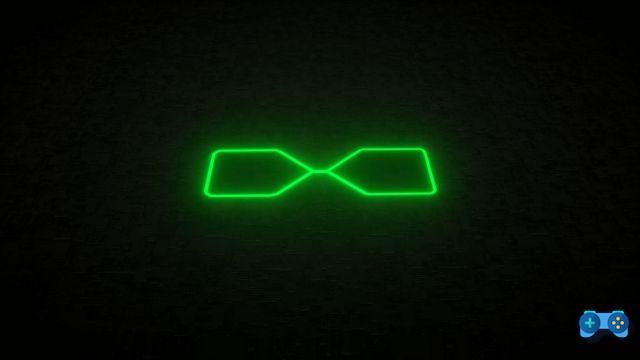querer execute e salve a captura de tela no Samsung Galaxy Tab S2 mas você não sabe como fazer? Se você se encontra em apuros e não sabe por onde começar, sugiro que continue lendo, pois em alguns passos aprenderá como fazê-lo.

Neste post vou mostrar a vocês um guia para fazer e capturar screenshots no Samsung Galaxy Tab S2, de forma rápida e fácil. Você deve saber que os tablets Samsung Galaxy Tab S2 são uma alternativa válida aos iPads da Apple. Eles são perfeitos para multimídia e otimizados para visualização de conteúdo. Baterias menores para uma vida útil mais curta, o Galaxy Tab S2 é um octa core com 3 GB de RAM e 32 GB de memória interna expansível com microSD. A resolução para as versões de 8 e 9,7 polegadas é de 1.356 x 2.048 pixels com uma tela de toque capacitiva Super Amoled. As câmeras são: a traseira de 8 MP e a frontal de 2.1 MP.
Captura de tela do Galaxy Tab S2
Recentemente, você está de posse dos novos tablets Samsung Galaxy Tab S2 e precisa fazer capturas de tela? Se você não sabe que o Samsung Galaxy Tab S2 está equipado com Android 5.0 e para executar e salvar a captura de tela no Samsung Galaxy S2 9,7 e Samsung Galaxy Tab S2 8, você deve pressionar o botão "PODER"E"INÍCIO”Por alguns segundos.

POWER (tecla liga / desliga) + INÍCIO = Captura de tela
Se for bem-sucedido, uma mensagem deve aparecer na parte superior da tela para informá-lo de que a captura de tela foi capturada.
Outra forma de capturar imagens no Galaxy Tab S2 é por meio do recurso Palm Swipe.
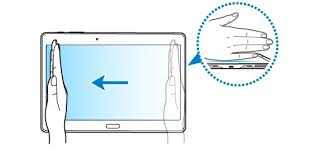
Vamos para Configurações> Movimentos e controles e ativar a função palma pancada forte (Captura de tela com o lado da mão). Vá para a tela que deseja capturar e coloque o dedo no lado esquerdo da tela e deslize para a direita até ver uma moldura branca aparecer na borda. A captura de tela será salva no aplicativo Galeria, na pasta de capturas de tela.
COMPRAR NA AMAZON: bateria, capa, filme, fones de ouvido, capa Galaxy Tab S2
Deprecated: Automatic conversion of false to array is deprecated in /home/soultricks.com/htdocs/php/post.php on line 606